Xem trước hình thu nhỏ là một cách thuận tiện để dễ dàng xác định các tệp phương tiện (hình ảnh, video) trên hệ thống bằng cách chỉ cần nhìn vào chúng như hình dưới đây –
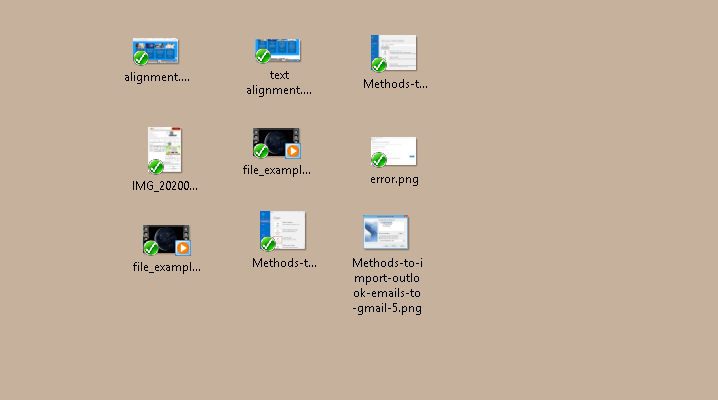
Nhưng đôi khi đối với người dùng Windows 10, bản xem trước Hình thu nhỏ này không khả dụng, điều này không được mong muốn lắm. Nguyên nhân có thể là do cài đặt Fire Explorer, cài đặt Registry, tệp bộ đệm ẩn bị hỏng, phần mềm độc hại xâm nhập, sự cố lưu trữ, tệp hệ thống bị hỏng, v.v.
Vì vậy, blog này thì Dịch vụ kế toán tại Hà Nội đề xuất một số giải pháp khả thi để khắc phục vấn đề:
Các cách giải quyết sự cố xem trước hình thu nhỏ
Nếu bạn có khiếu nại liên quan đến bản xem trước Hình thu nhỏ trên Windows 10 của mình, thì chỉ cần thử các bản sửa lỗi này.
Kiểm tra Cài đặt File Explorer
-
- Nhập Tùy chọn File Explorer vào hộp tìm kiếm của hệ thống Windows 10 của bạn và chọn tùy chọn Tùy chọn Trình khám phá tệp.
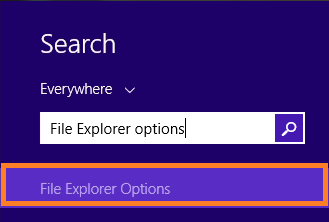
-
- Một hộp thoại cụ thể là Tùy chọn Trình khám phá tệp sẽ được mở. Tại đây, chuyển sang Lượt xem và bên dưới Cài đặt nâng cao phần, đảm bảo rằng Luôn hiển thị các biểu tượng, không bao giờ hiển thị hình thu nhỏ tùy chọn không được chọn. Nếu nó được chọn, sau đó bỏ chọn nó. Sau đó, chọn đồng ý.
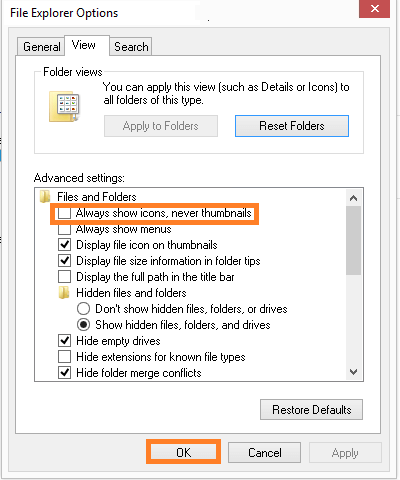
- Nếu tùy chọn đã được chọn, thì việc bỏ chọn tùy chọn đó có thể giải quyết được vấn đề của bạn.
Thay đổi Cài đặt Hiệu ứng Hình ảnh
-
- Trên hệ thống Windows 10 của bạn, hãy tìm kiếm Xem cài đặt hệ thống nâng cao và chọn cùng một kết quả tìm kiếm để mở nó.
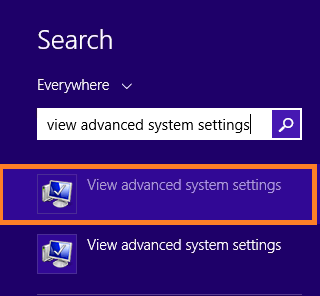
-
- Tiếp theo, một hộp thoại Thuộc tính hệ thống sẽ được mở. Trên Nâng cao , nhấp vào Cài đặt tùy chọn dưới Hiệu suất phần.
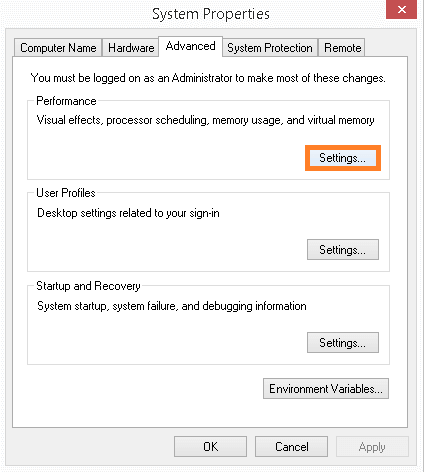
-
- Các Tùy chọn hiệu suất hộp thoại sẽ được mở. Trên Hiệu ứng hình ảnh dưới tab Tập quán , chọn hai hộp kiểm – Lưu bản xem trước hình thu nhỏ của thanh tác vụ và Hiển thị hình thu nhỏ thay vì biểu tượng. Bấm vào đồng ý để lưu các thay đổi.
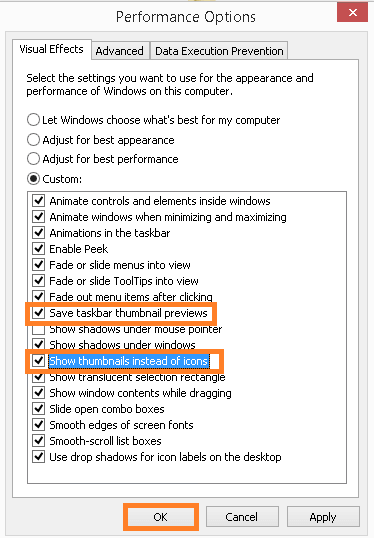
- Bây giờ, hãy kiểm tra xem bản xem trước hình thu nhỏ có xuất hiện lại hay không.
Xóa bộ nhớ đệm hình thu nhỏ
-
- Chuyển đến menu Tìm kiếm và nhập Dọn dẹp ổ đĩa. Chọn kết quả tìm kiếm Dọn dẹp đĩa.
- Tiếp theo, bạn cần chọn ổ đĩa hệ thống mà bạn muốn thực hiện quét và dọn dẹp. Nhấp chuột đồng ý sau khi lựa chọn.
- Quá trình quét ổ đĩa sẽ bắt đầu. Chờ cho đến khi nó kết thúc.
- Bây giờ, trên Dọn dẹp ổ đĩa cho hệ thống hộp thoại, chọn hộp kiểm Hình thu nhỏ và Tệp tạm thời trong Các tệp cần xóa phần. Nhấp chuột đồng ý để xóa các lựa chọn.
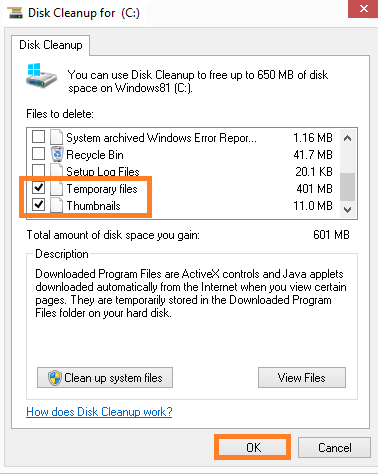
- Nó sẽ xóa bộ nhớ cache hình thu nhỏ hiện tại (có thể bị hỏng) khỏi ổ đĩa hệ thống của bạn và Windows sẽ tạo lại bộ nhớ cache mới nếu cần.
Sửa đổi cài đặt đăng ký Windows 10
-
- Nhấn nút Windows và bảng chữ cái R trên bàn phím cùng nhau. Gõ regedit và nhấp vào OK.
- Trang Windows Registry Editor sẽ được mở. Lần lượt đến các vị trí sau và tạo tên DWORD với “Disable Thumbnails” và đặt giá trị của nó thành 1 và nhấp vào OK. (Giá trị 1 = Tắt DWORD, Giá trị 0 = Bật DWORD.
Các địa điểm là –
HKEY_CURRENT_USER SOFTWARE Microsoft Windows CurrentVersion Policies Explorer
Và
HKEY_LOCAL_MACHINE SOFTWARE Microsoft Windows CurrentVersion Policies Explorer
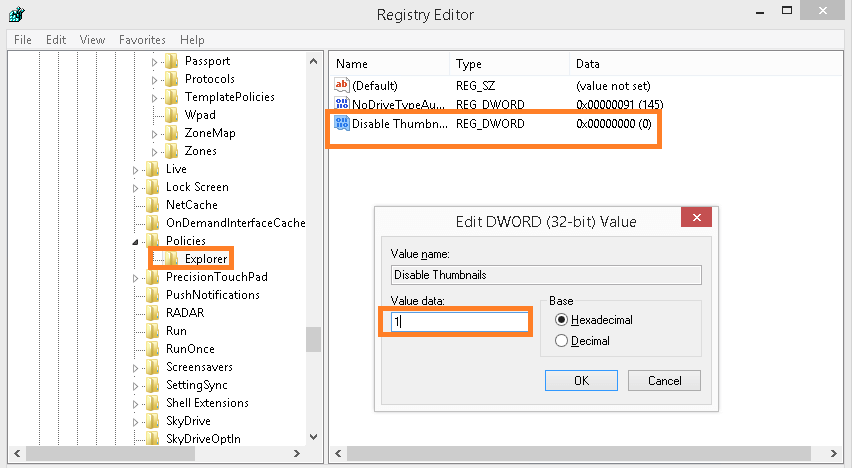
- Thoát khỏi Registry Editor và khởi động lại hệ thống.
Chỉnh sửa Chính sách Nhóm
-
- Kiểu gpedit.msc trong hộp chạy Windows 10 (nhấn Windows và R cùng nhau) và nhấp vào OK.
- Các Chính sách nhóm cục bộ Trang trình chỉnh sửa sẽ được mở. Tại đây, trên bảng điều khiển bên trái, hãy theo dõi vị trí này –
Cấu hình người dùng> Mẫu quản trị> Menu Bắt đầu và Thanh tác vụ - Bây giờ, từ bảng bên phải, nhấp đúp vào tùy chọn Tắt hình thu nhỏ của thanh tác vụ.
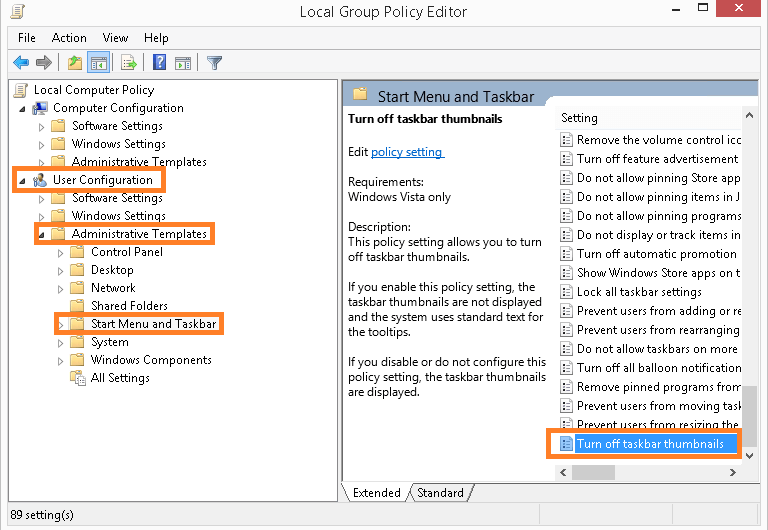
-
- Trên trang tiếp theo, hãy chọn Tàn tật tùy chọn và nhấp vào đồng ý.
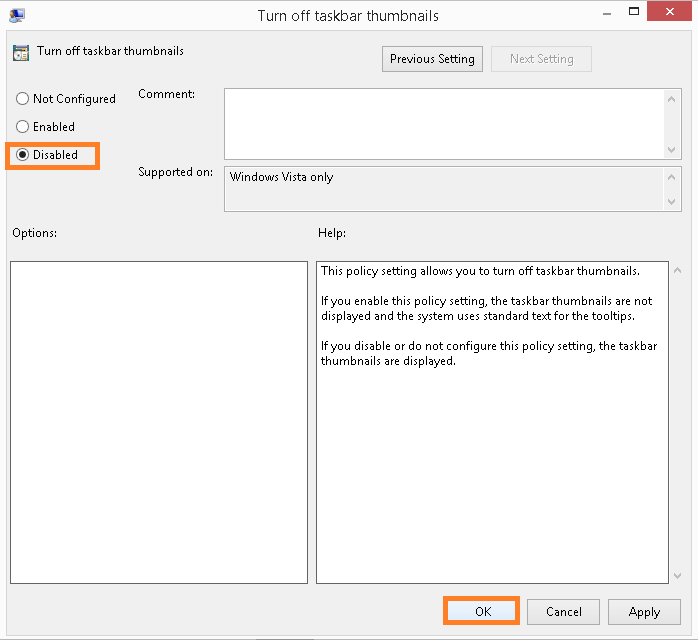
-
- Ngoài ra, trên trang Local Group Policy Editor chính, hãy chuyển đến vị trí này –Cấu hình người dùng> Mẫu quản trị> Thành phần Windows> File Explorer. Mở rộng File Explorer.
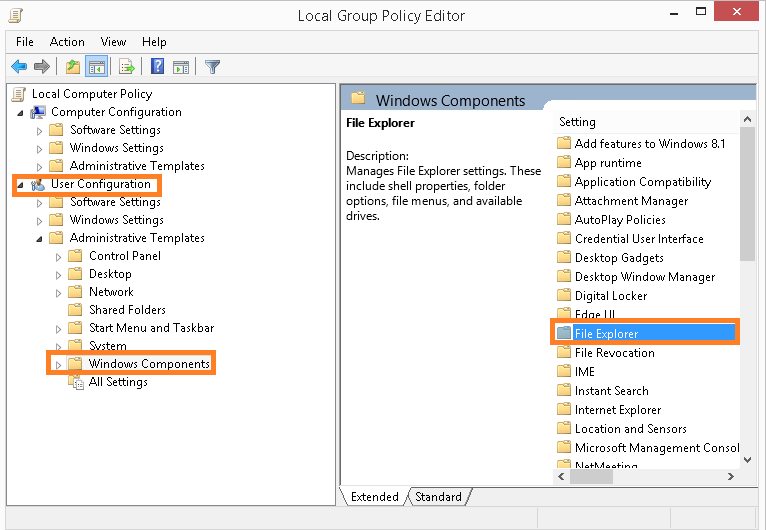
-
- Từ bảng bên phải, nhấp đúp vào Tắt hiển thị hình thu nhỏ và chỉ hiển thị biểu tượng.
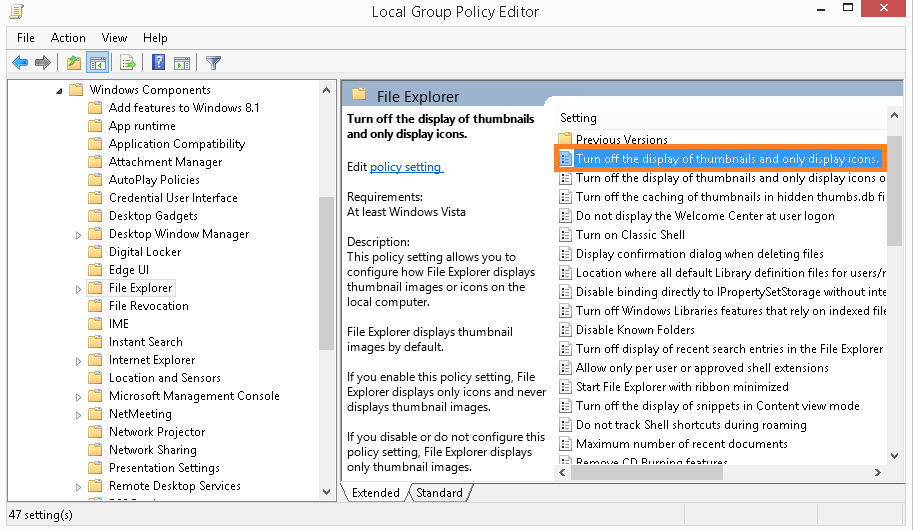
-
- Một lần nữa chọn tùy chọn Disabled và nhấp vào OK.
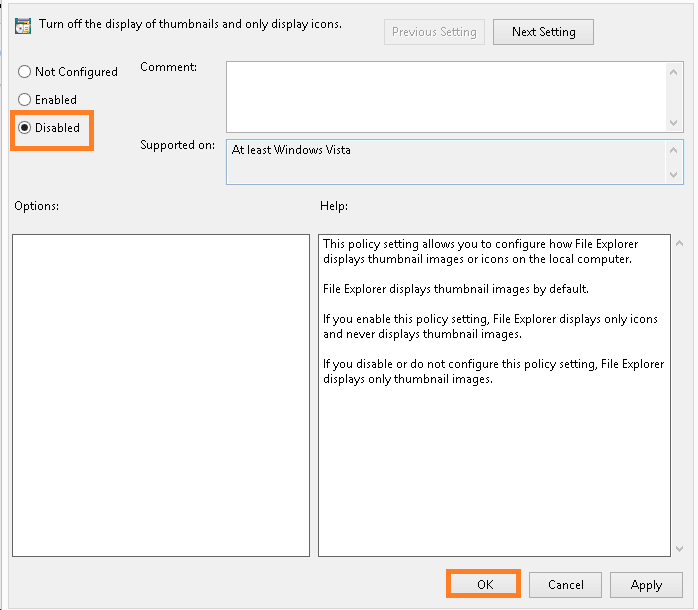
- Bây giờ thoát khỏi Trình chỉnh sửa chính sách nhóm cục bộ và khởi động lại hệ thống Windows 10 của bạn.
Khôi phục cài đặt File Explorer
-
- Trên menu Tìm kiếm của hệ thống của bạn, hãy nhập Tùy chọn Trình khám phá tệpvà từ kết quả tìm kiếm, hãy nhấp vào Tùy chọn File Explorer.
- Các Tùy chọn Trình khám phá tệp trang sẽ được mở. Đây trên Chung tab, nhấp vào Khôi phục mặc định Lựa chọn.
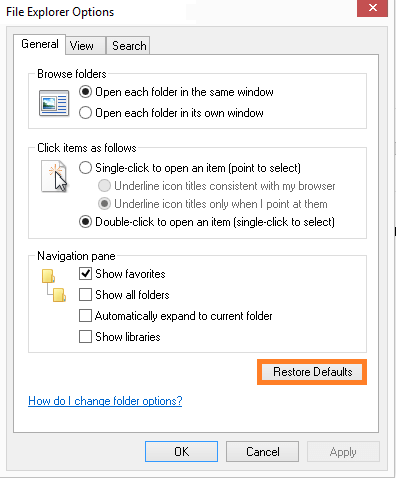
- Thực hiện tương tự trên Lượt xem chuyển hướng.
- Chờ cho đến khi quá trình khôi phục hoàn tất. Nhấp chuột đồng ý.
Đây là những thủ thuật tốt nhất mà bất kỳ người dùng nào cũng có thể làm theo để giải quyết vấn đề hình thu nhỏ xem trước không hiển thị trên hệ thống Windows 10. Tuy nhiên, có những giải pháp khác mà người dùng có thể thử như vô hiệu hóa phần mềm xung đột của bên thứ ba, chạy chương trình chống vi-rút, chạy quét SFC, tăng RAM, gỡ cài đặt bản cập nhật Windows mới nhất, v.v.
Hiện nay quý doanh nghiệp có nhu cầu cần thuê dịch vụ kế toán thuế trọn gói đừng ngại ngần liên hệ trực tiếp hotline 0965900818 hoặc 0947760868 để có mức giá ưu đãi nhất.
The post Bản xem trước hình thu nhỏ không hiển thị trên Windows 10! Sửa nó appeared first on Dịch Vụ kế toán tại Hà Nội | Uy tín - Chất lượng | KetoanMVB.
source https://ketoanmvb.com/ban-xem-truoc-hinh-thu-nho-khong-hien-thi-tren-windows-10-sua-no.html
Không có nhận xét nào:
Đăng nhận xét